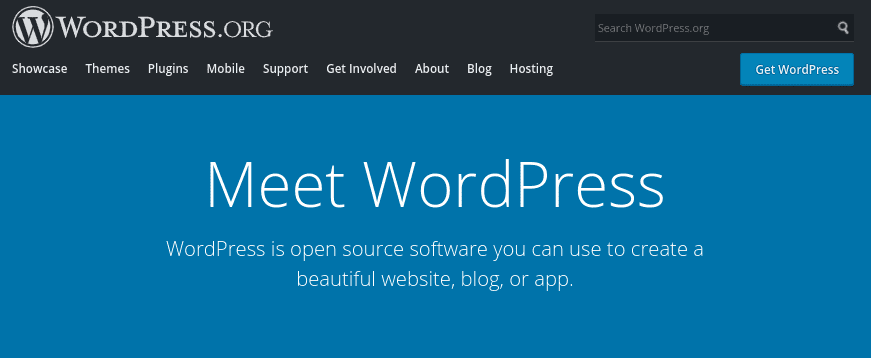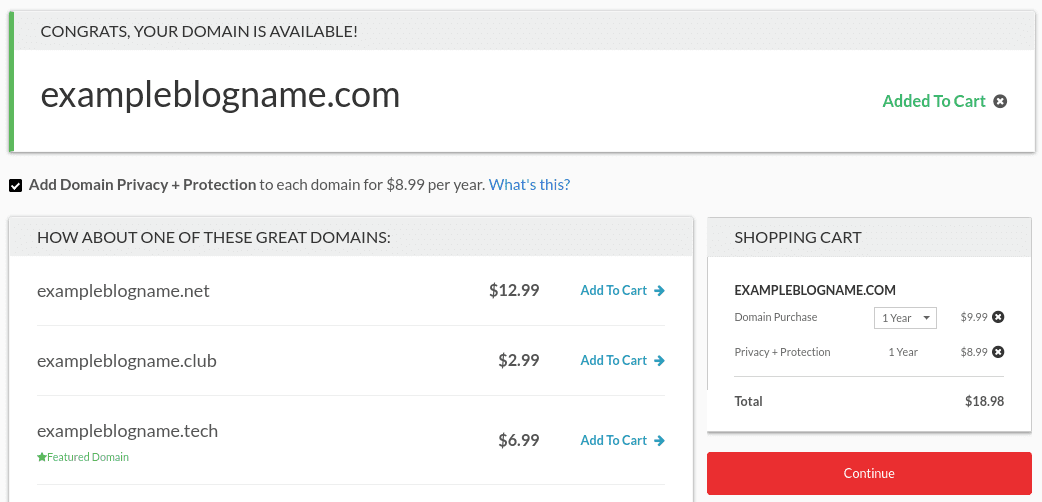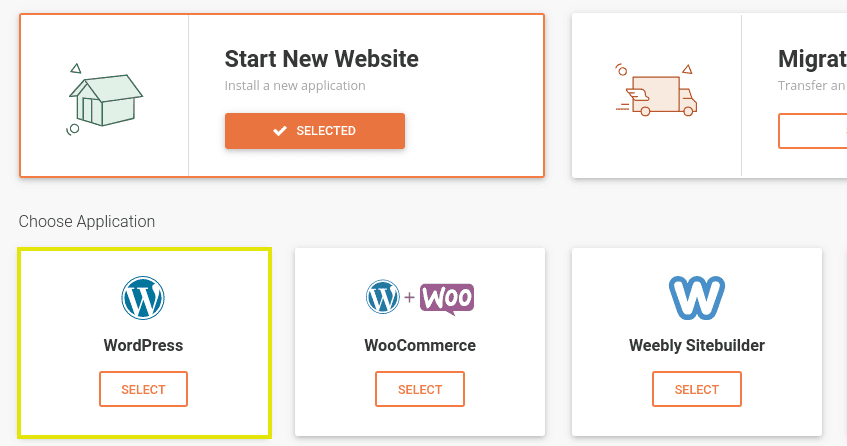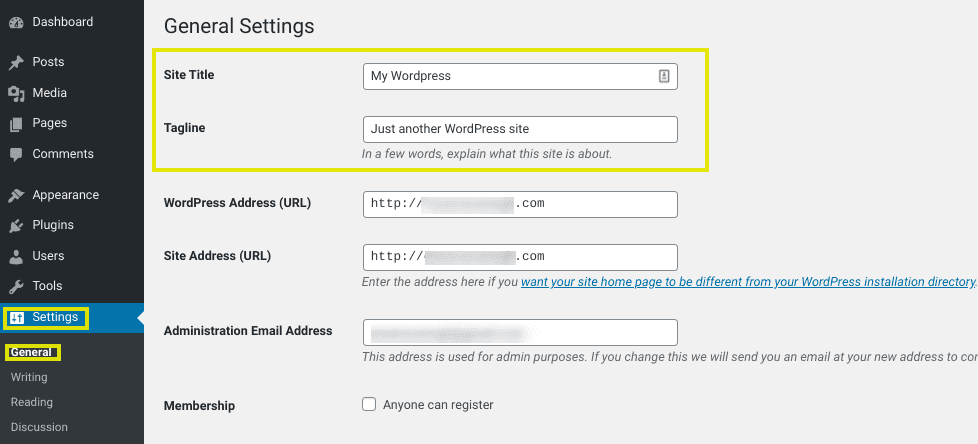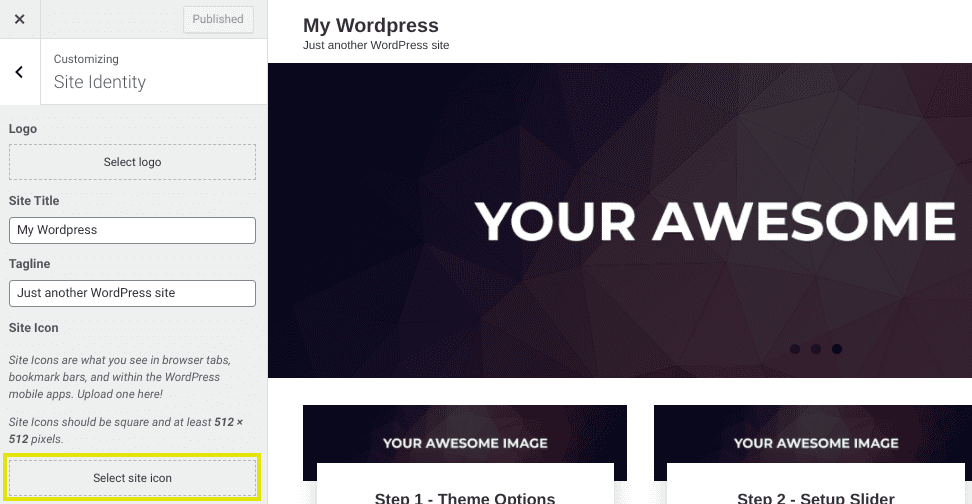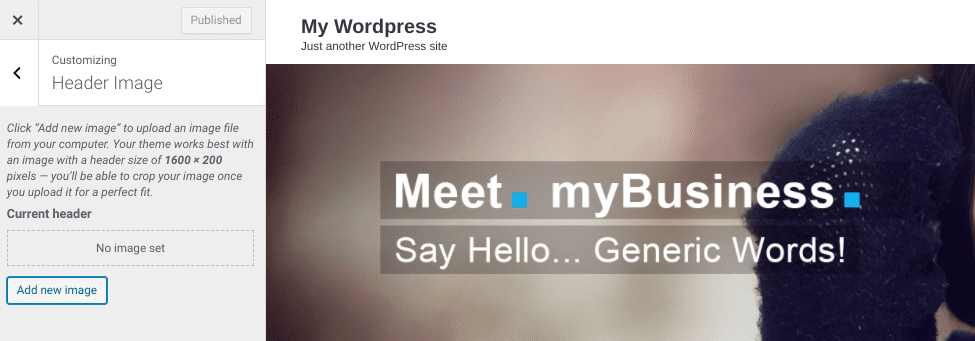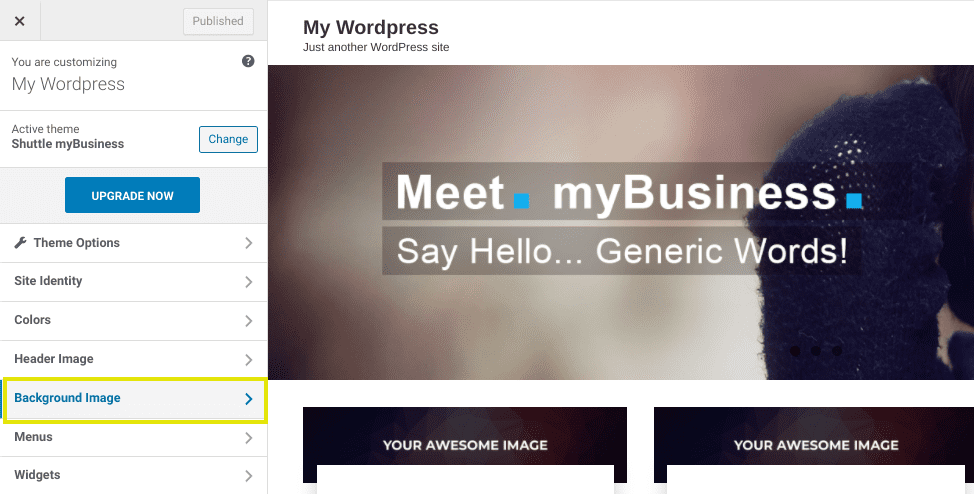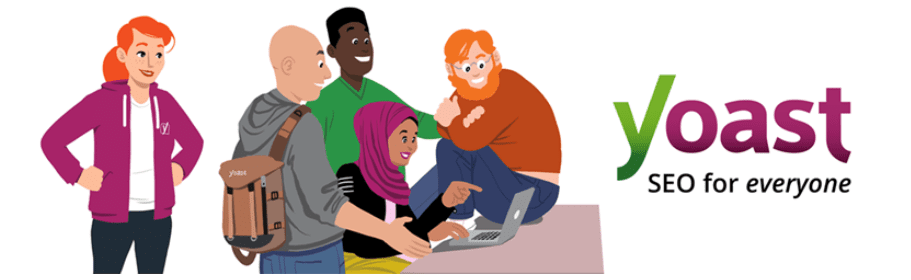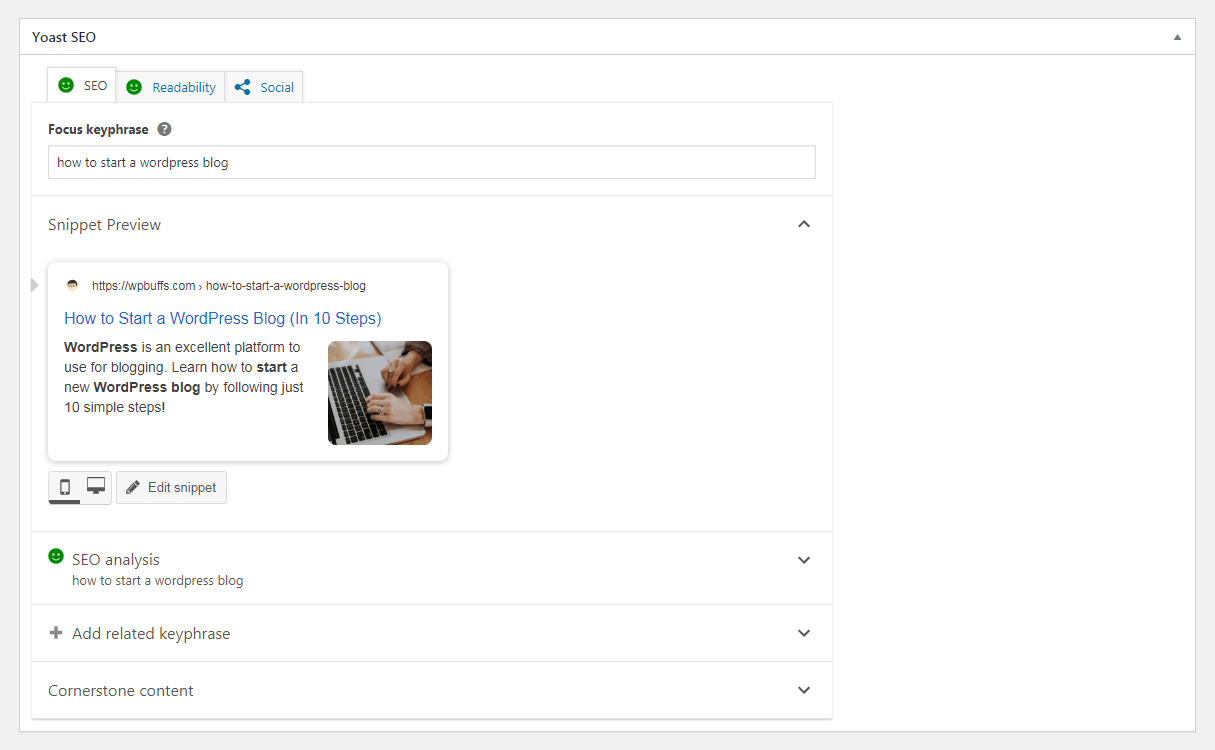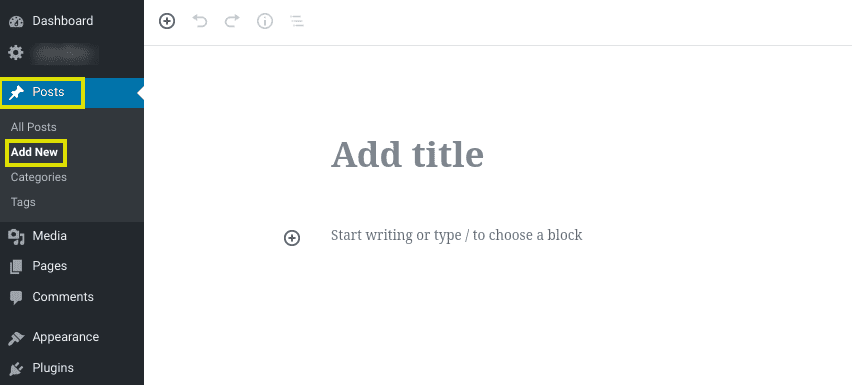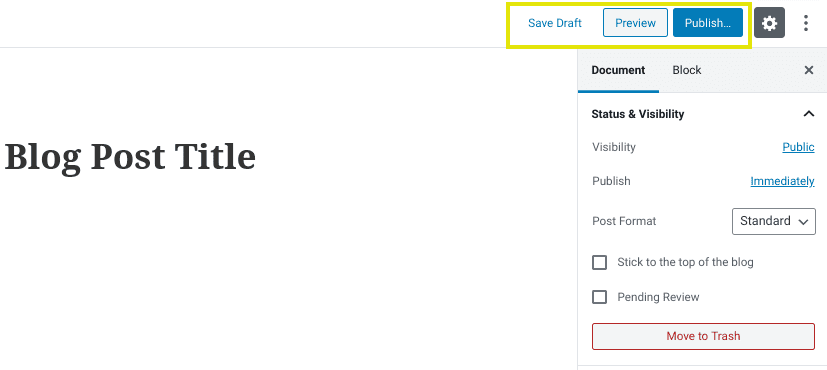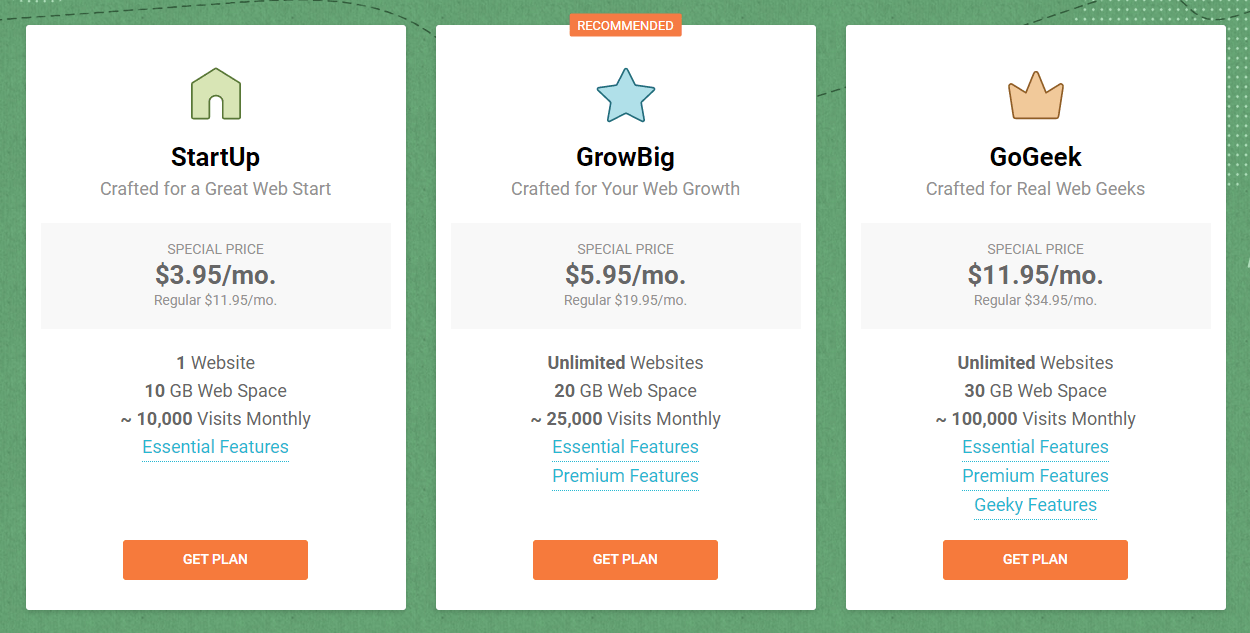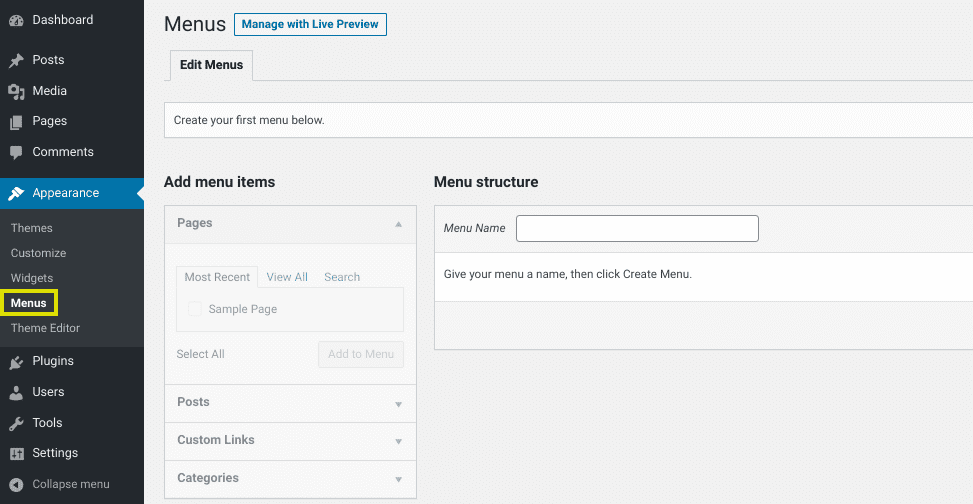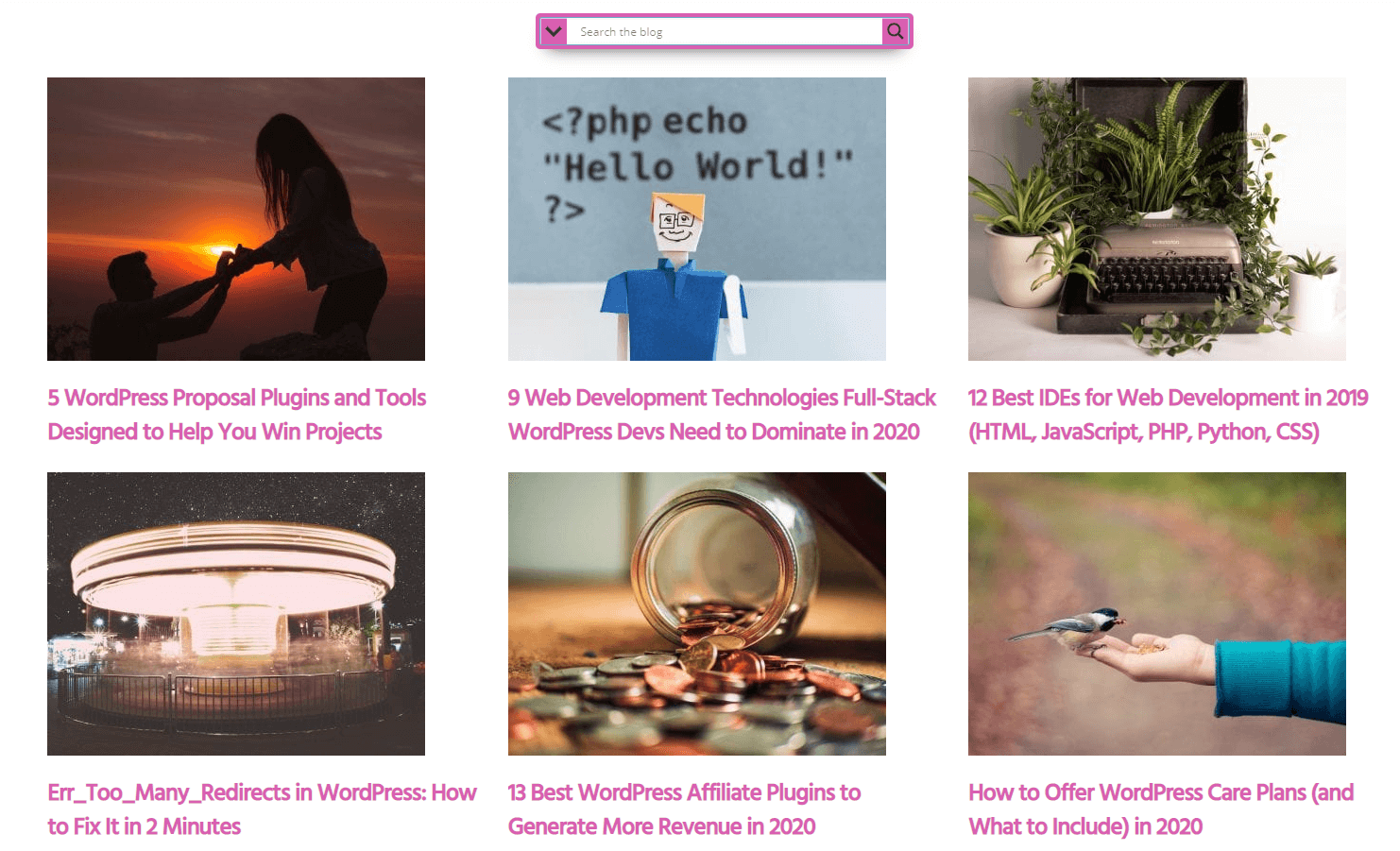Comment créer un blog WordPress (en 10 étapes)

Table des matières
Il existe de nombreuses raisons pour lesquelles vous pouvez envisager de créer un blog WordPress. Cependant, ce n’est pas la décision de commencer à bloguer qui fait trébucher beaucoup de gens ; c’est le fait de trouver le moyen de créer un blog et savoir exactement comment s’y prendre.
La bonne nouvelle, c’est qu’il n’est pas nécessaire d’être un expert de WordPress ou de connaître particulièrement bien la technologie pour créer un blog. En effet, WordPress rend les choses relativement simples, rapides et faciles. En suivant quelques étapes de base, vous pouvez mettre votre blog en place et le faire fonctionner en quelques heures.
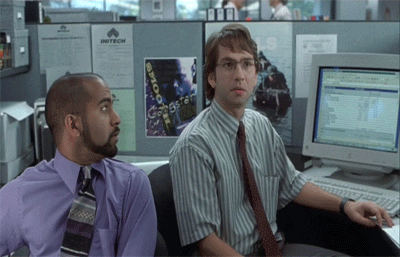
Dans cet article, nous expliquerons les avantages de l’utilisation de WordPress pour les blogs. Ensuite, nous vous guiderons sur la façon de commencer à utiliser WordPress en 10 étapes simples. Nous répondrons également aux questions les plus fréquentes que vous pourriez vous poser. Mettons-nous au travail !
Dans cet article 🔭
- Pourquoi vous devriez envisager d’utiliser WordPress pour vos blogs
- Ce dont vous avez besoin pour créer un blog WordPress
- Comment créer un blog WordPress (en 10 étapes)
- Questions fréquemment posées sur le lancement d’un blog WordPress
- Et ensuite ?
- Conclusion
Pourquoi vous devriez envisager d’utiliser WordPress pour vos blogs 🤔
WordPress est l’une des applications les plus populaires des systèmes de gestion de contenu (CMS) disponibles aujourd’hui. En fait, WordPress gère plus d’un tiers de l’Internet.
Près de 42 millions de nouveaux articles sont publiés chaque mois sur cette plateforme. De plus, la dernière version a été téléchargée près de 30 millions de fois jusqu’à présent (et ce n’est pas fini). Ce ne sont là que quelques statistiques qui témoignent de l’importance de l’utilisation de la plateforme et de la facilité d’utilisation ainsi que la polyvalence de WordPress.
Vous pouvez utiliser WordPress pour créer tous les types de sites Web, mais il est particulièrement bien adapté aux blogs. Parmi les nombreux avantages de l’utilisation de WordPress pour les blogs, il y a son interface conviviale. Le back-end a une configuration intuitive qui est simple et facile à naviguer.
Cette plateforme offre également un design web réactif et une intégration simple pour les médias sociaux et la syndication de contenu. De plus, c’est rentable, flexible et prêt pour l’optimisation des moteurs de recherche (SEO). Si vous avez besoin d’aide pour démarrer ou gérer votre blog, il existe une grande communauté de soutien qui est toujours accessible et prête à vous aider.
Enfin, WordPress est un outil formidable pour les personnes à l’aise dans la vie quotidienne niveau technique et dans de nombreux secteurs d’activité. Il peut être utilisé pour créer tout, des sites Web d’entreprise aux simples blogs personnels, et il n’est pas nécessaire d’avoir une expérience en développement ou en conception.
Ce dont vous avez besoin pour démarrer un blog WordPress 🧰
Si vous avez décidé que WordPress est la plateforme que vous souhaitez utiliser, l’étape suivante consiste à apprendre comment créer un blog WordPress. Tout d’abord, il est utile de connaître les éléments dont vous aurez besoin pour mener à bien le processus.
Deux des éléments les plus importants dont vous aurez besoin sont les suivants: nom de domaine et un plan d’hébergement. Le nom de domaine est l’URL principale de votre blog (c’est-à-dire monwordpressblog.com). C’est ainsi que les gens arriveront sur votre site. L’hébergement Web est ce qui alimente votre blog WordPress, et le rend disponible en ligne pour tout le monde.
Comme nous l’avons dit dans le passé, il existe un grand nombre de fournisseurs d’hébergement différents parmi lesquels choisir, et certains éléments importants sont à prendre en compte pour faire votre choix. En consacrant du temps à vous renseigner sur les options, vous serez mieux à même de choisir le régime approprié.
Lorsque vous créez un site de démarrage, vous n’avez probablement pas besoin d’un plan d’hébergement robuste. L’hébergement partagé est peu coûteux (souvent moins de 5 $ par mois) et constitue un excellent moyen de démarrer. Par la suite, lorsque la taille, la portée et l’envergure de votre blog augmenteront, vous pourrez toujours mettre à niveau votre plan d’hébergement si nécessaire.
Avant de commencer, il est également utile de rassembler les ressources auxquelles faire référence lorsque vous avez besoin de soutien. Par exemple, si vous n’êtes pas familier avec l’utilisation de WordPress, le site Web de la plateforme et celui de votre hébergeur seront des ressources cruciales à avoir sous la main lorsque vous tenterez de naviguer dans le processus d’installation.
Comment créer un blog WordPress (en 10 étapes) 💻
Maintenant que vous comprenez un peu mieux les avantages de l’utilisation de WordPress pour le blogging et ce dont vous aurez besoin pour commencer, il est temps de commencer le processus. Voyons comment créer un blog WordPress en suivant les étapes suivantes en suivant ces dix étapes:
- Choisir un plan d’hébergement
- Choisir et enregistrer un nom de domaine
- Installer WordPress
- Accéder au tableau de bord de l’administration de WordPress
- Choisissez un titre pour votre blog
- Ajouter un logo et un favicon
- Installation et personnalisation de votre thème WordPress
- Ajouter une image d’en-tête et d’arrière-plan
- Personnalisez votre blog à l’aide de plugins
- Rédiger votre premier article de blog
Étape 1 : Choisir un plan d’hébergement
Pour créer un blog WordPress, vous pouvez utiliser soit WordPress.com ou WordPress.org. Nous recommandons WordPress.org qui est également appelé WordPress auto-hébergé:
Cette plate-forme open-source offre beaucoup plus d’options de personnalisation et de fonctionnalités, notamment l’option d’utiliser des plugins. WordPress.com d’autre part, vous offre moins de possibilités de personnalisation, moins de contrôle sur votre site et votre domaine, et un niveau général de flexibilité inférieur.
Si vous optez pour l’auto-hébergement de WordPress, vous devrez choisir un hébergeur. Votre hébergeur stocke les fichiers de votre site sur son serveur, afin que les gens puissent visiter vos pages à l’aide de leurs navigateurs web. Cependant, les hébergeurs font plus que cela: ils peuvent également vous aider à tout faire, du maintien de la sécurité et de la vitesse de votre blog à la gestion des mises à jour et des sauvegardes.
Bien qu’il existe plusieurs types d’hébergement, nous vous suggérons de commencer par un hébergement WordPress géré. Un hébergeur géré s’occupe d’un grand nombre de tâches techniques à votre place, comme les mises à jour et la surveillance des attaques, afin que vous puissiez vous concentrer sur le contenu de votre blog. Heureusement, il existe un grand nombre d’entreprises de qualité parmi lesquelles vous pouvez choisir.
Certains des options les plus populaires et les plus fiables incluent :
- SiteGround
- Pressable
- Kinsta
- Liquid Web
- WP Engine
Lorsque vous devez choisir entre plusieurs plans et fournisseurs, il est judicieux de ne pas seulement prendre en compte le coût, mais aussi certains aspects comme les fonctions supplémentaires. Par exemple, de nombreux plans d’hébergement comprennent un nom de domaine gratuit, un accès FTP (File Transfer Protocol) et des comptes de messagerie utilisant le domaine de votre site. Nous vous recommandons également de vous renseigner sur les forfaits de maintenance, qui vous déchargent presque entièrement de la tâche de maintenir votre site en état de marche.
Étape 2 : Choisir et enregistrer un nom de domaine
Votre nom de domaine est vital, car c’est ce que les gens utiliseront pour visiter votre site. Il peut contribuer à améliorer votre image de marque et même à renforcer le référencement de votre site.
Lorsque vous choisirez un nom de domaine, vous voudrez essayer de de le garder aussi simple que possible. Idéalement, il sera descriptif et représentatif de votre marque. Si vous créez un blog personnel, vous pouvez envisager d’utiliser votre propre nom. Sinon, vous pouvez choisir un nom qui reflète l’objectif du blog (par exemple “sarahscookingtips.com“).
📛 Un nom de domaine solide pour votre blog est court, pertinent et mémorable. #WordPress Click To Tweet
Lorsque vous vous inscrivez à un plan d’hébergement, vous pouvez être invité à enregistrer un domaine par l’intermédiaire de la même société. Toutefois, vous pouvez également utiliser un domaine que vous possédez déjà. Il n’est pas obligatoire d’enregistrer votre domaine auprès de la même société que celle que vous utilisez pour l’hébergement, bien que ce soit une option.
Si vous souhaitez chercher des domaines ailleurs, il existe un grand nombre de “bureaux d’enregistrement ” qui peuvent faire l’affaire. Par exemple, vous pouvez enregistrer un domaine chez GoDaddy ou Bluehost, mais utiliser SiteGround pour l’hébergement. Domain.com est une autre option populaire.
Quel que soit le bureau d’enregistrement que vous choisissez, le processus sera largement le même. Vous commencerez par rechercher le nom de domaine que vous souhaitez. Le bureau d’enregistrement vous dira s’il est disponible ou non, et combien il coûtera. Si le nom que vous avez essayé est déjà pris, on vous présentera généralement d’autres versions et variations qui sont les suivantes sont disponibles :
Une fois que vous avez trouvé un domaine qui vous plaît, vous pouvez l’ajouter à votre panier. Il vous sera probablement proposé d’ajouter un plan de confidentialité et de protection également. Bien que cela ne soit pas obligatoire, c’est un complément qui mérite d’être pris en considération.
Ensuite, vous pouvez simplement suivre les étapes pour compléter l’achat. Après cela, vérifiez la boîte de réception de l’adresse électronique que vous avez utilisée pour enregistrer votre domaine. Il y aura probablement des instructions pour l’étape suivante et des liens utiles que vous pourrez utiliser pour vous assurer que le domaine est connecté à votre site Web.
Étape 3 : Installation de WordPress
Une fois que vous avez un compte d’hébergement et un domaine enregistré, vous êtes prêt à créer votre blog WordPress. La façon la plus simple d’installer WordPress est de passer par votre hébergeur.
De nombreux hébergeurs proposent des options d’installation en un clic, ce qui rend le processus simple. Pour cette démonstration, nous utiliserons SiteGround pour illustrer ce à quoi la configuration peut ressembler. Cependant, le processus sera similaire sur la plupart des plateformes.
Lorsque vous vous vous connectez à votre compte d’hébergement avec SiteGround, vous pouvez cliquer sur Créer un site suivi de Démarrer un nouveau site web. Ensuite, sous Choisissez Application, cliquez sur l’icône Sélectionnez sous WordPress :
Après avoir choisi Sélectionnez, vous serez invité à créer des informations d’identification. Si vous avez enregistré votre domaine auprès d’une société différente de votre hébergeur, vous devrez probablement faire pointer le domaine vers l’hébergeur également. Si vous avez besoin de conseils supplémentaires sur ce processus, thesitewizard propose un tutoriel utile.
Il ne prendra qu’une minute ou deux pour créer votre nouveau site. Une fois la création terminée, vous aurez la possibilité d’accéder à votre tableau de bord WordPress.
Gardez à l’esprit que ce n’est pas la seule façon d’installer WordPress. Si votre fournisseur d’hébergement n’offre pas une installation facile en un clic, vous pouvez toujours installer WordPress manuellement – un processus que vous pouvez effectuer en quelques secondes.
Étape 4 : Accéder à votre tableau de bord d’administration WordPress
À ce stade, si vous utilisez SiteGround, vous serez redirigé vers l’assistant d’installation de SiteGround. Il générera une série d’invites que vous pourrez suivre pour visiter le tableau de bord et apprendre le processus d’installation. Cependant, en cliquant sur le bouton Quitter en bas de l’écran, vous pouvez aller directement à votre page d’accueil Tableau de bord de WordPress à la place.
Dans certains cas, il se peut que vous deviez accéder à votre tableau de bord en passant d’abord par la page écran de connexion. En général, il se trouve à l’URL de votre domaine avec /admin ou /wp-login.php ajouté à la fin.
Dans tous les cas, c’est ici que vous entrerez votre nom d’utilisateur et votre mot de passe. Nous vous suggérons de consulter notre guide de l’écran de connexion de WordPress pour apprendre tout ce que vous devez savoir sur la façon d’accéder, de sécuriser et de gérer votre site Web.
Une fois que vous aurez saisi vos informations d’identification, vous serez amené à la page tableau de bord de l’administrateur:
Le menu de navigation de gauche est l’endroit où vous pouvez trouver les sections principales dont vous aurez besoin pour configurer, modifier et mettre à jour votre blog WordPress. Parmi les onglets les plus importants, citons Pages, Messages, et Paramètres.
A ce stade, c’est une bonne idée d’obtenir des informations cruciales pour la configuration des paramètres. Par exemple, nous vous suggérons de choisir une structure de permaliens pour votre blog. Vous pouvez le faire en allant à Paramètres ; Permaliens.
Il est également fortement recommandé de veiller à ce que votre blog soit visible pour les moteurs de recherche. Si, pour une raison quelconque, vous ne souhaitez pas que les moteurs de recherche indexent votre site, vous pouvez les en empêcher en vous rendant à l’adresse suivante Paramètres ; Lecture et cocher la case correspondante à côté de Visibilité dans les moteurs de recherche.
Étape 5 : Choisir un titre pour le blog
Maintenant il est temps de de choisir un titre pour votre site Web. Il s’agira du nom de votre blog, qui figurera généralement en haut de chaque page. Vous pouvez également choisir un slogan pour votre blog, mais ce n’est pas obligatoire. Vous pouvez revenir en arrière et modifier l’un ou l’autre à tout moment si nécessaire.
Le titre que vous choisissez pour votre site WordPress dépendra entièrement du type de blog que vous créez. Par exemple, vous pouvez opter pour un nom de marque, ou simplement utiliser votre prénom et votre nom de famille. En règle générale, il est préférable de choisir quelque chose de court, mémorable et lié au domaine de votre site.
Ensuite, vous pouvez utiliser l’accroche pour offrir un résumé rapide de ce dont parle votre blog. C’est également l’occasion d’attirer l’attention des lecteurs et de faire preuve de créativité :
Par défaut, WordPress définit le titre d’un nouveau site comme “Mon WordPress”, et inclut le slogan de base “Just another WordPress site”. Pour changer le titre et le slogan du blog à partir du tableau de bord d’administration, accédez à Paramètres ; Général:
Vous pouvez remplacer le texte généré automatiquement dans la page des paramètres du site, dans les champs Titre du site et Tagline. Lorsque vous avez terminé, n’oubliez pas de cliquer sur la touche Enregistrer les modifications en bas de la page. Exactement comme le titre et l’accroche sont affichés sur votre blog WordPress, ils dépendront du thème choisi (nous y reviendrons dans un instant).
Étape 6 : Ajouter un logo et un favicon
Ensuite, il est temps d’ajouter quelques éléments de marque à votre site. La “favicon” (icône) également appelée “icône de site”, est la petite image qui s’affiche dans l’onglet du navigateur à côté du titre du site Web. De nombreuses marques utilisent leurs logos comme favicons.
L’ajout d’un favicon personnalisé peut aider à renforcer la notoriété de la marque et donne à votre blog un aspect plus professionnel. Il est également plus facile pour les utilisateurs de reconnaître votre site, notamment lorsqu’ils ont plusieurs onglets ouverts. Sur les appareils mobiles, les favicons sont également utilisés comme icônes d’application. La taille recommandée pour les favicons est de 512 x 512 pixels.
A changer le favicon sur votre blog WordPress, vous pouvez aller à Apparence ; Personnaliser ; Identité du site:
Vous remarquerez qu’il s’agit de la même page que celle à laquelle vous pouvez accéder si vous souhaitez télécharger un logo, ce qui est également une bonne idée. Vous pouvez facilement utiliser la même image pour votre logo et votre favicon. Pour des instructions plus détaillées sur l’ajout de ces deux éléments, consultez les conseils de WordPress sur la création et l’utilisation des favicons.
Étape 7 : Installation et personnalisation de votre thème WordPress
Quand il s’agit de de concevoir l’apparence de votre blog, votre thème est l’un des éléments les plus importants. Un thème est un module complémentaire que vous pouvez installer sur votre site WordPress. Il influence fortement l’apparence et la mise en page de votre blog, et dans certains cas, il affecte même sa navigabilité.
L’apparence par défaut de votre blog WordPress sera un peu fade, puisque votre site Web démarrera presque toujours avec un thème de base par défaut installé. Heureusement, vous pouvez choisir parmi de nombreux thèmes pour rendre votre blog plus agréable sur le plan esthétique et adapter son apparence à votre image de marque et à votre créneau.
Pour modifier votre thème, vous pouvez vous rendre à l’adresse suivante Apparence ; Thèmes ; Ajouter un nouveau dans votre tableau de bord WordPress :
À partir de cette page, vous pourrez effectuer une recherche parmi les éléments suivants des milliers de thèmes WordPress gratuits. Vous pouvez également utiliser les fonctions de tri et de filtre pour rechercher des thèmes en fonction de leur popularité, de leur secteur d’activité, de leur mise en page, etc.
Vous pouvez également cliquer sur le bouton Aperçu pour avoir une meilleure idée de l’aspect du thème sur votre blog. Une fois que vous avez trouvé un thème qui vous plaît, il vous suffit de cliquer sur l’icône du thème, Installer suivi du bouton Activer:
Gardez à l’esprit que vous serez en mesure d’aller plus loin, personnaliser le thème une fois que vous l’avez installé et activé. Cela inclut la modification des couleurs et de la typographie. Vous pouvez le faire en allant à Apparence ; Personnaliser. Ensuite, nous allons examiner quelques-uns des paramètres que vous pouvez modifier à cet endroit.
Tout d’abord, il est important de noter qu’en plus des thèmes WordPress gratuits, il existe également des thèmes premium. Ceux-ci peuvent être accompagnés de plus de fonctionnalités et d’un support dédié, et souvent, ils sont plus chers. Ils coûtent entre 30 et 70 $.. Si vous pensez avoir besoin d’un thème premium pour votre blog, un bon point de départ est le répertoire ThemeForest.
Étape 8 : Ajouter une image d’en-tête et d’arrière-plan
Une façon de personnaliser davantage votre blog WordPress et d’améliorer son apparence est d’ajouter une image d’en-tête et d’arrière-plan. L’image d’en-tête est aussi parfois appelée “image héroïque”. Elle est populaire auprès de certains types de sites Web à forte densité d’images, tels que les blogs de photographie.
Tous les thèmes WordPress ne vous permettent pas d’ajouter une image d’en-tête. Toutefois, si votre thème comprend cette option, vous pouvez la trouver en allant à l’adresse suivante Apparence ; En-tête. De là, vous pouvez télécharger l’image de votre choix. Notez qu’il est important de respecter les dimensions et les rapports d’aspect recommandés pour les images par le développeur du thème :
Si vous souhaitez donner un coup de jeune au thème WordPress que vous utilisez, vous pouvez également considérer d’ajouter une image de fond. Vous pouvez le faire en allant dans Apparence ; Personnaliser puis Image de fond qui se trouve sur le côté gauche :
Une fois que vous avez téléchargé une image, vous pourrez la recadrer aux dimensions appropriées si nécessaire. Il est important de choisir une image de haute qualité qui s’adaptera à toutes les tailles d’écran, de sorte que votre site s’affiche bien sur les appareils mobiles et de bureau.
En prévisualisant l’aspect de votre image sur différents appareils, vous pouvez basculer les icônes d’appareil situées en bas de la page d’accueil. Lorsque vous avez terminé, cliquez sur le bouton Enregistrer et publier dans le coin supérieur droit.
Pendant que vous êtes ici, vous voudrez peut-être aussi vérifier les autres options de personnalisation qui sont disponibles. Ce que vous pouvez changer et le nombre de choix dont vous disposez dépendent de votre thème. En cas de doute, consultez le site Web du développeur du thème pour obtenir de la documentation et des didacticiels expliquant comment personnaliser l’apparence de votre blog.
Étape 9 : personnaliser votre blog à l’aide de plugins
L’un des avantages de l’utilisation de WordPress pour le blogging est la possibilité d’utiliser des plugins. milliers de plugins qui sont à votre disposition. Les plugins WordPress peuvent contribuer à améliorer à la fois le design et les fonctionnalités de votre blog. Ce sont des modules complémentaires que vous installez sur votre site, un peu comme les thèmes, mais ils se concentrent sur l’ajout de nouvelles fonctionnalités plutôt que sur la modification de l’apparence ou de la mise en page de votre site.
Bien que les plugins spécifiques que vous ajoutez dépendent en grande partie du type de blog que vous avez et des fonctionnalités que vous souhaitez inclure, il en existe une poignée que nous recommandons pour tous les sites Web. Par exemple, les plugins de sécurité tels que Jetpack et Sucuri peuvent aider à protéger votre blog et vous avertir en cas de vulnérabilité ou d’activité suspecte.
Un autre plugin que nous recommandons d’utiliser pour votre blog WordPress est Yoast SEO :
Ce plugin rendra l’optimisation du contenu de votre blog pour les moteurs de recherche. Il ajoute une section au bas de vos articles qui formule des recommandations sur la manière de modifier le contenu, afin qu’il respecte les meilleures pratiques de référencement :
Pour rechercher et installer des plugins sur votre blog WordPress, vous avez deux options. La première est d’aller sur Plugins ; Ajouter un nouveau dans votre tableau de bord WordPress :
Vous pouvez rechercher des plugins ici ou sélectionnez l’option Télécharger le plugin pour installer un plugin que vous avez déjà téléchargé sur votre ordinateur. Vous pouvez également explorer et télécharger des plugins dans la section WordPress Plugin Directly.
Tout comme pour les thèmes, il existe également des milliers de plugins premium disponibles dans des répertoires tels que CodeCanyon. Heureusement, de nombreux plugins existent à la fois en version gratuite et premium. Cela signifie que vous pouvez essayer la version gratuite d’abord, et passer à la version payante si et quand vous décidez que vous avez besoin de fonctionnalités supplémentaires.
Étape 10 : Rédigez votre premier article de blog
Maintenant que votre blog WordPress est configuré et personnalisé à votre goût, vous pouvez passer à la partie amusante : utiliser WordPress pour bloguer ! Pour écrire votre premier article de blog, cliquez sur le bouton Messages/Posts dans le menu de gauche de votre tableau de bord WordPress, suivi de Ajouter un nouveau:
Vous pouvez ajouter un titre de l’article de blog et insérer divers “blocs” pour différents types de contenu. Par exemple, il existe des blocs de contenu dédiés pour le texte, les images, les en-têtes, les listes, etc.
Sur la droite se trouvent des options permettant d’attribuer Catégories et Tags à votre article de blog. C’est également ici que vous pouvez modifier le slug de l’URL. Lorsque vous souhaitez enregistrer vos modifications, vous pouvez cliquer sur le bouton Enregistrer le projet dans le coin supérieur droit. Vous pouvez également Prévisualiser l’article pour voir à quoi il ressemblera :
Une fois que vous êtes satisfait de l’article, vous pouvez cliquer sur le bouton Publier et le faire vivre sur votre blog. Si vous souhaitez le programmer pour une date ultérieure, vous pouvez sélectionner le lien suivant Immédiatement à côté de Publier puis choisissez une date et une heure.
Enfin, il est judicieux de supprimer l’icône par défaut de l’application “Message” Hello world ! qui est inclus dans l’installation de base de WordPress. Vous pouvez le faire en allant à Articles ; Tous les articles puis cliquez sur le bouton Corbeille, sous le titre de l’article.
C’est tout ! A ce stade, vous êtes prêt à commencer à créer et à publier du contenu sur votre nouveau blog Word Press.
Questions fréquemment posées sur la création d’un blog WordPress 🙋
Si vous êtes nouveau sur WordPress, vous avez probablement beaucoup de questions au-delà de la simple façon d’installer et de configurer un blog WordPress. Jetons un coup d’œil à certaines des questions les plus fréquentes. FAQ les plus courantes pour les nouveaux arrivants.
Combien coûte la création d’un blog WordPress ?
L’un des nombreux avantages de l’utilisation de WordPress pour les blogs est sa rentabilité. Techniquement, vous pouvez démarrer un blog WordPress gratuitement via WordPress.com. Cependant, comme nous l’avons mentionné précédemment, cette option est très limitée. Si vous choisissez d’héberger vous-même votre blog, ce que nous vous recommandons, vous devrez payer pour votre domaine et votre hébergement.
Les coûts d’hébergement sont très variables en fonction de la société avec laquelle vous vous inscrivez et du type de blog que vous avez. Vous pouvez payer entre quelques dollars par mois et plusieurs centaines de dollars. Pour un blog de base, cependant, vous devriez pouvoir trouver un hébergement pour moins de 10 $ par mois.
En outre, les coûts de lancement d’un blog WordPress dépendent de la nature (le cas échéant) de l’hébergement, des fonctionnalités premium et add-ons que vous utilisez. Par exemple, si vous souhaitez utiliser un thème premium ou des plugins payants, il s’agit de dépenses à prendre en compte dans le coût global de votre blog. La bonne nouvelle est qu’il est tout à fait possible de créer un blog fonctionnel et élégant en utilisant uniquement des plugins et des thèmes gratuits.
Un autre facteur important à prendre en compte est la maintenance du site Web. Les forfaits de maintenance WordPress permettent de garantir que votre blog fonctionne de manière optimale et que tous vos fichiers et données sont sécurisés. Pour cette raison, investir dans un plan d’entretien est l’une des meilleures utilisations du budget de votre blog, surtout si vous êtes propriétaire d’un site Web pour la première fois.
Puis-je gagner de l’argent avec mon blog WordPress ?
Si vous voulez démarrer un blog WordPress qui peut être utilisé comme une source de revenus, il existe une variété de sites populaires, pour les méthodes de monétisation. L’une des plus courantes est le marketing d’affiliation. Lorsque vous adhérez à un programme de marketing d’affiliation, vous faites la promotion des produits d’un commerçant sur votre blog, et vous gagnez une commission sur chaque vente effectuée par vos lecteurs. Pour en savoir plus, consultez notre article sur les plugins de marketing d’affiliation.
💵 Le marketing d’affiliation est un moyen intelligent de monétiser votre nouveau blog ou site Web.
Une autre façon de gagner de l’argent grâce à votre blog WordPress est via la publicité. Par exemple, Google AdSense est un réseau publicitaire qui vous permet de gagner de l’argent sur votre blog WordPress en affichant des annonces. Vous n’avez pas à traiter directement avec les annonceurs ; Google joue le rôle d’intermédiaire. Chaque fois qu’une personne clique sur une annonce sur votre site Web, vous gagnez de l’argent.
Enfin, si vous avez une entreprise de commerce électronique, vous pouvez utiliser votre blog pour promouvoir vos produits. WordPress peut également être facilement intégré à des plateformes telles que WooCommerce, pour créer rapidement et facilement une boutique en ligne.
Comment modifier mon menu WordPress ?
Lorsque vous créez un blog WordPress, il est important de garder à l’esprit l’expérience utilisateur (UX). Pour offrir une UX conviviale, il faut notamment s’assurer que votre site est facile à naviguer. Idéalement, cela signifie que le menu doit être propre et épuré.
Il existe certains éléments de menu que la plupart des sites WordPress proposent par défaut, notamment À propos, Contact, et bien sûr, Blog. Si vous souhaitez modifier votre menu WordPress, il existe plusieurs façons de le faire. Par exemple, certains thèmes WordPress vous permettent de créer de nouveaux menus à partir du Customizer page.
Cependant, la manière la plus directe de créer ou modifier votre menu WordPress est d’aller sur Apparence ; Menus:
À partir de là, vous pouvez donner un nom à votre menu, par exemple ” Menu du blog “. Vous pourrez également configurer les paramètres d’affichage du menu pour choisir l’endroit du blog, où il s’affiche (les options disponibles dépendent de votre thème).
Les éléments que vous pouvez choisir d’ajouter à votre menu s’afficheront sur la gauche, sous Pages, Articles, Liens personnalisés, et Catégories. Pour des instructions plus détaillées, il est conseillé de lire le tutoriel de WordPress sur la création de menus.
Comment obtenir plus de visiteurs sur mon blog ?
Lorsque vous créez un nouveau blog, l’une des plus grandes préoccupations que vous pouvez avoir est de savoir comment faire pour obtenir plus de visiteurs, comment générer du trafic. Malheureusement, ce n’est pas quelque chose qui va se faire du jour au lendemain.
Cependant, il y a des stratégies que vous pouvez utiliser pour améliorer de manière significative votre position dans le marché de l’emploi et dans les classements des moteurs de recherche afin d’augmenter la probabilité que vos lecteurs cibles trouvent votre blog. La clé est d’utiliser une approche informée et à multiples facettes du référencement. Comme nous l’avons mentionné précédemment, l’utilisation d’un plugin comme Yoast SEO est une bonne idée. Cela peut vous aider à aligner le contenu de votre blog avec vos objectifs de référencement.
Une autre stratégie que vous pouvez utiliser pour attirer plus de visiteurs sur votre blog est de partager vos articles sur les médias sociaux. Il existe de nombreux plugins de partage social que vous pouvez utiliser pour intégrer votre blog WordPress à vos comptes de médias sociaux. Pour étendre votre portée, il est utile d’utiliser également des hashtags pertinents.
Vous pouvez également envisager de lancer une lettre d’information par e-mail, pour faire connaître votre blog. Enfin, veillez à inclure un lien vers votre blog dans votre signature électronique et dans vos biographies sur les médias sociaux.
À quelle fréquence dois-je publier des articles de blog ?
Il n’y a pas de réponse simple à la question de savoir à quelle fréquence vous devez publier des articles de blog. Tout dépend des objectifs que vous poursuivez pour votre blog WordPress. Par exemple, si vous essayez d’augmenter le nombre de visiteurs et d’améliorer le référencement, publier des articles uniques et pertinents de manière régulière est une bonne idée.
L’essentiel est d’écrire des billets qui sont attrayants et utiles, quelle que soit la fréquence à laquelle vous les publiez. Vous pouvez également envisager de créer un calendrier de contenu et établir un calendrier de publication, afin que les lecteurs sachent quand attendre quelque chose de nouveau.
Si votre blog WordPress n’est pas un élément central de votre activité et que vous le faites en tant qu’activité secondaire, il n’est peut-être pas réaliste de publier des articles tous les jours. Cependant, essayez de produire au moins un ou deux articles de qualité et attrayants par semaine est un bon point de départ.
Plus vous aurez de l’expérience avec WordPress et le blogging, plus il sera facile de publier des articles plus fréquemment. Vous pouvez envisager de vous tourner vers d’autres blogs dans votre niche comme source d’inspiration. La lecture de blogs similaires peut être un moyen efficace de trouver des idées de sujets.
Quand il s’agit d’un blog WordPress, la qualité est tout aussi importante (si ce n’est plus) que la quantité des produits. Il est préférable de publier une fois par semaine des messages bien pensés et soigneusement rédigés que de publier tous les jours des messages courts, négligents et peu informatifs.
Ai-je besoin de services de maintenance WordPress ?
L‘importance de la maintenance de WordPress ne peut être surestimée. Le problème est qu’il y a beaucoup de tâches de maintenance à garder à l’esprit.
Certaines des tâches les plus importantes incluent :
- Sauvegardes
- Mises à jour (noyau de WordPress, ainsi que thèmes et plugins)
- Optimisation de la base de données
- Analyse et surveillance de la sécurité
- Modération des commentaires
Certaines personnes font l’erreur de renoncer aux services de maintenance, car elles pensent que le risque que quelque chose de grave arrive à leur blog est minime. À notre avis, ce risque ne vaut tout simplement pas la peine d’être pris. Hackers et spammeurs mis à part, négliger la maintenance de votre blog peut conduire à des problèmes de performance.
Bien sûr, un entretien approfondi peut être long et fastidieux. Si les plugins peuvent certainement aider à rationaliser certaines des tâches critiques de maintenance du blog, ils peuvent aussi être limités et manquer de fonctionnalités clés.
C’est pourquoi il est judicieux d’acheter un plan de maintenance WordPress pour votre blog. Selon l’hébergeur que vous choisissez, certains services de maintenance peuvent être inclus. Si ce n’est pas le cas, cependant, les forfaits de maintenance tiers valent vraiment le coup d’œil pour la plupart des propriétaires de blogs.
Et ensuite ? 📝
Il vous faudra peut-être un certain temps pour vous sentir à l’aise avec votre blog WordPress. Cependant, une fois que c’est le cas, vous pouvez vous concentrer sur la façon de réaliser des économies d’échelle.
Après avoir appris comment créer un blog WordPress, il est utile de rechercher quelques conseils et bonnes pratiques pour l’améliorer. Par exemple, pour améliorer à la fois votre SEO et votre UX, c’est une idée intelligente de créer une stratégie de liens. La création de liens vers des contenus de blog pertinents dans vos articles est un moyen efficace de stimuler le trafic vers d’autres pages et d’exposer les lecteurs à davantage de contenu.
C’est aussi une bonne idée de mettre en place des outils de suivi et d’analyse pour surveiller les performances de votre blog WordPress. Au fil du temps, cela peut vous fournir des informations significatives sur le type de contenu qui fonctionne le mieux. Nous vous recommandons d’utiliser Google Analytics, qui est à la fois puissant et facile à utiliser pour les débutants.
En fonction de l’utilisation que vous faites de votre blog WordPress, vous pouvez également souhaiter créer un formulaire de contact. Non seulement cela aidera les lecteurs à vous contacter, mais c’est aussi un excellent moyen de recueillir des informations de contact pour les listes d’abonnés. Pour en savoir plus, consultez notre article sur les créateurs de formulaires de contact.
Enfin, l’un des plus grands défis auxquels les nouveaux blogueurs sont parfois confrontés est de maintenir l’élan. Il est beaucoup plus facile de rédiger et de publier des articles de manière régulière si vous disposez d’une réserve d’inspiration et de ressources dans laquelle puiser. Dans cette optique, des outils tels que BuzzSumo peuvent s’avérer très utiles pour connaître les sujets et les types de contenu qui fonctionnent bien.
Conclusion☑️
Au début, le lancement d’un blog WordPress peut sembler intimidant. Cependant, vous serez probablement surpris par la rapidité et la simplicité du processus, quel que soit votre niveau d’expérience technique.
Après avoir choisi un fournisseur d’hébergement, enregistré un nom de domaine et installé WordPress, vous pouvez configurer votre blog. Vous pouvez choisir et personnaliser le thème de votre blog, ajouter des plugins pour étendre les fonctionnalités de votre site, souscrire à un plan de maintenance, écrire votre premier article de blog en quelques étapes faciles. Lorsque vous vous sentirez plus à l’aise avec WordPress, vous pourrez expérimenter différentes fonctionnalités et même monétiser votre contenu.